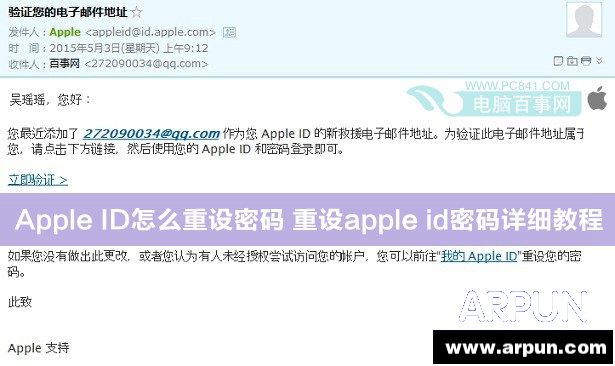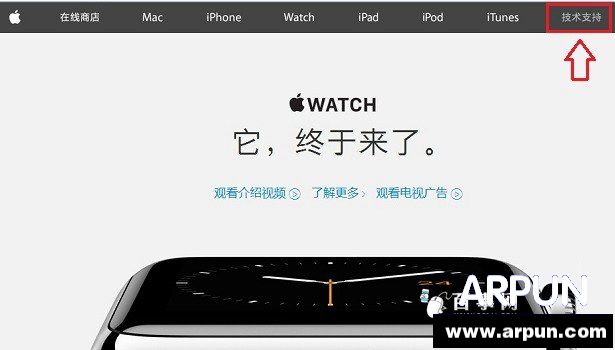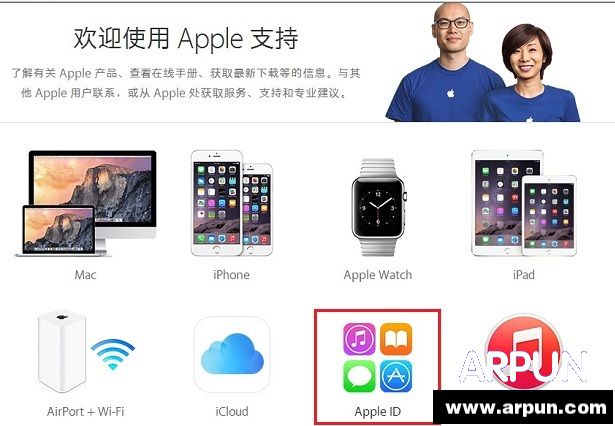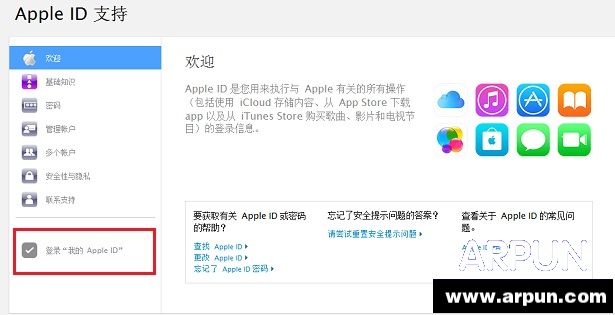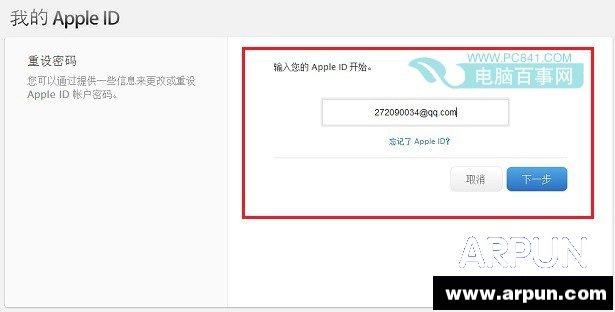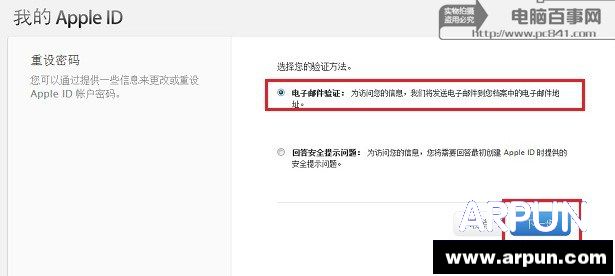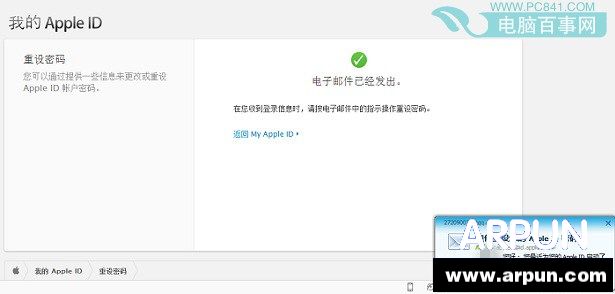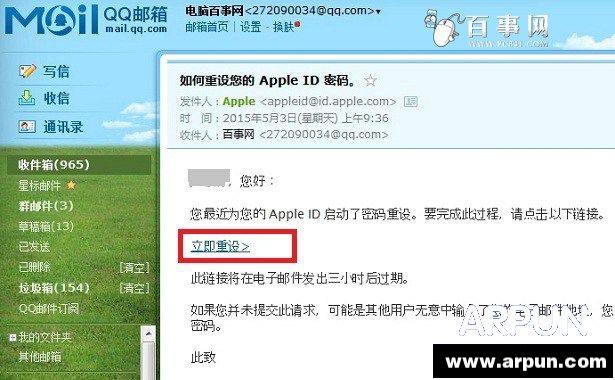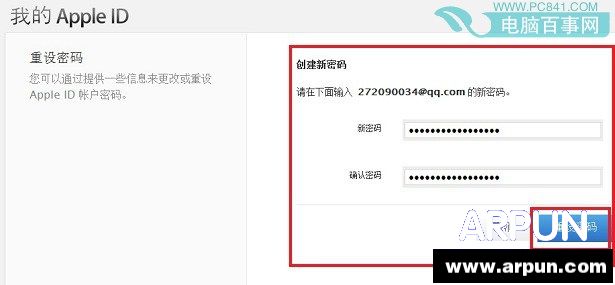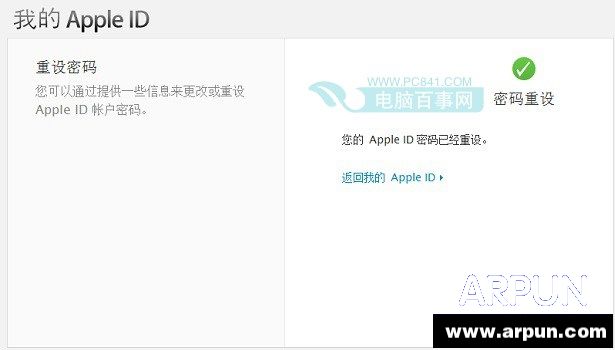Apple ID如何重设密码
发表时间:2023-09-11 来源:明辉站整理相关软件相关文章人气:
[摘要]最近小编邮箱中莫名的收到了一封这样的邮件, 提示吴瑶瑶, 您好!您最近添加了272090034@qq.com作为您 Apple ID 的新救援电子邮件地址。 为验证此电子邮件地址属于您, 请点击下方链接, 然后使用您的 Apple ID 和密码登录即可。 如果您没有做出此更改, 或者您认为有人...
最近小编邮箱中莫名的收到了一封这样的邮件, 提示吴瑶瑶, 您好!您最近添加了272090034@qq.com作为您 Apple ID 的新救援电子邮件地址。 为验证此电子邮件地址属于您, 请点击下方链接, 然后使用您的 Apple ID 和密码登录即可。 如果您没有做出此更改, 或者您认为有人未经授权尝试访问您的帐户, 您可以前往“我的 Apple ID”重设您的密码。
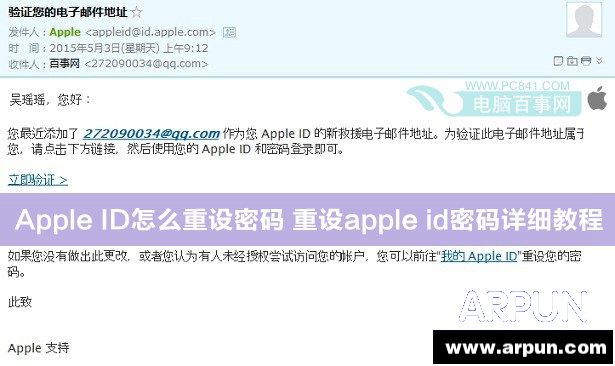
Apple ID怎么重设密码 重设apple id密码详细教程
由于这并不是小编的操作, 怀疑我的Apple ID账号出现了安全问题, 于是果断重设Apple ID密码。 由于Apple ID重设密码步骤相对复杂, 网上查了下很多教程都不够详细, 因此本文小编借着这次重置Apple ID密码机会, 分享了这篇教程, 希望对苹果用户有所帮助。
第一步:首先打开苹果中国官网(apple.com/cn/)然后点击导航菜单中的“技术支持”, 如下图所示。
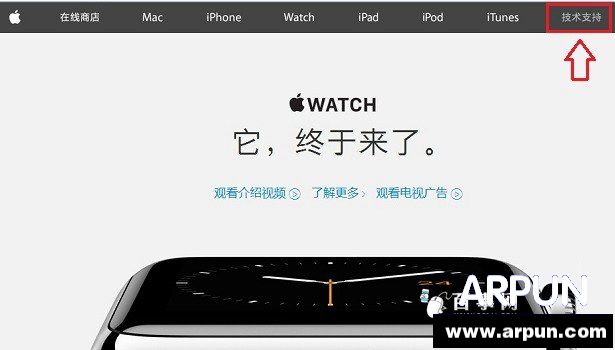
图为苹果中国网站界面
第二步:在技术支持界面, 再点击进入Apple ID账号设置, 如下图所示。
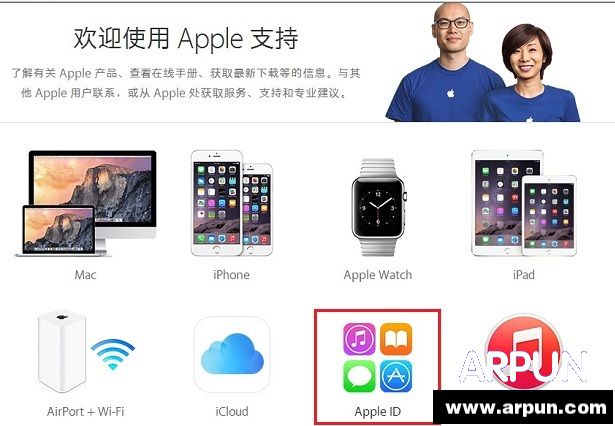
进入Apple ID账号设置
第三步:Apple ID 支持界面, 点击左侧的登陆“我的Apple ID”, 如下图所示。
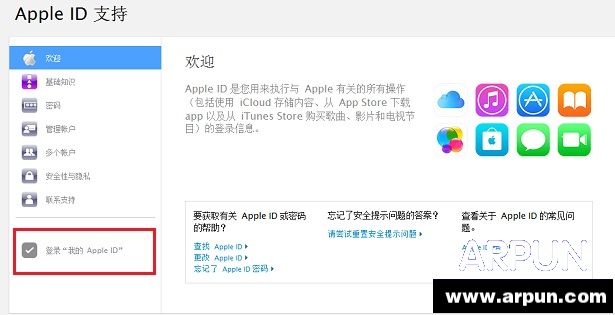
登陆我的Apple ID
第四步:在登陆我的Apple ID界面就可以找到“重装密码”操作选项了, 接下来点击这个“重设密码”链接, 如下图所示。

点击重设密码
第五步:在重设Apple ID密码界面, 首先需要输入您的Apple ID账号开始, 输入完成后, 点击“下一步”, 如下图所示。
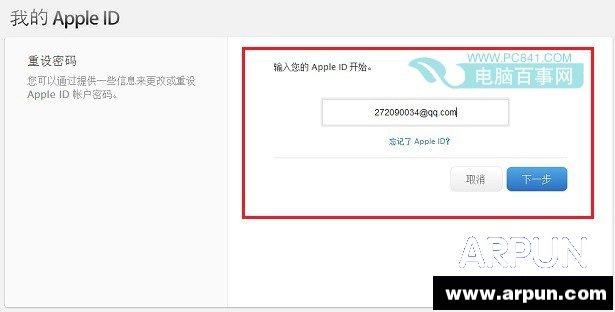
输入您的Apple ID开始
第六步:接下可以选择两种验证方法。
电子邮件验证: 为访问您的信息, 我们将发送电子邮件到您档案中的电子邮件地址。
回答安全提示问题: 为访问您的信息, 您将需要回答最初创建 Apple ID 时提供的安全提示问题。
下面小面以邮件方式验证为例, 回答安全提示问题验证方法类似, 大家可以选择适合自己的方式。 选择邮件验证方式后, 继续点击“下一步”, 如下图所示。
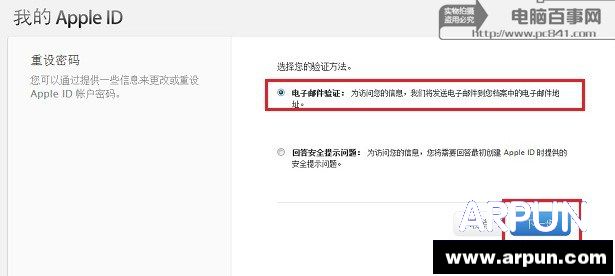
第七步:接下来会看到电子邮件已经发出提示, 接下来要做的是就是登陆验证邮箱, 然后按电子邮件中的指示操作重设密码即可, 如下图所示。
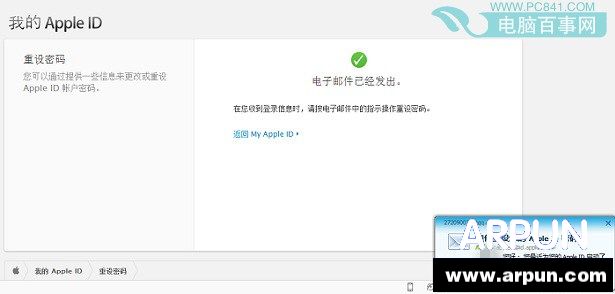
打开验证邮箱, 然后可以看到如下提示:
您最近为您的 Apple ID 启动了密码重设。 要完成此过程, 请点击“立即重设”, 如下图所示。
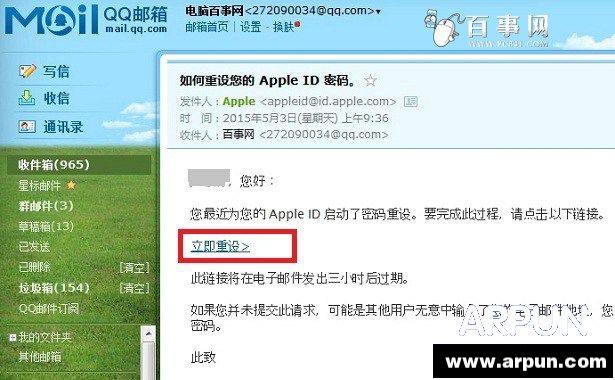
邮箱验证界面
注:此链接将在电子邮件发出三小时后过期。 如果您并未提交此请求, 可能是其他用户无意中输入了您的电子邮件地址, 您的帐户仍然安全。 如果您怀疑有未经授权的人员访问了您的帐户, 您应前往我的 Apple ID, 重设您的密码。
第八步:接下来就可以进入Apple ID重设设置界面了, 输入两次新密码, 然后点击下方的“重设密码”即可, 如下图所示。
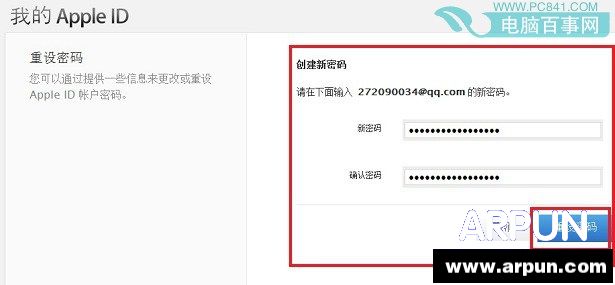
完成之后就可以看到您的Apple ID密码重设成功的提示了, 如图所示。
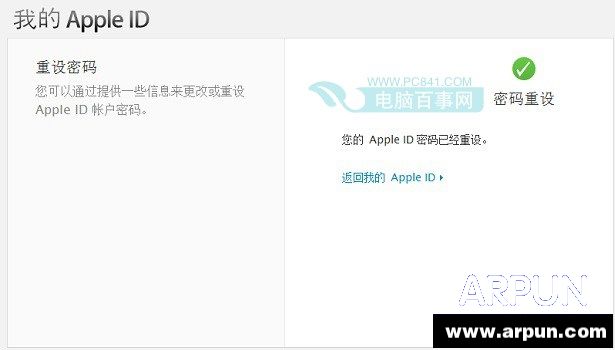
Apple ID密码重设成功
Apple ID重设密码需要通过提供一些信息来更改或重设, 比如需要邮箱或者是安全问题验证, 重设操作并不复杂, 不过需要注意的是要访问“我的 Apple ID”, 您必须使用受支持的浏览器, 建议使用Safari浏览器或者IE10以上浏览器版本, 不要使用IE9以下, 否则无法完成重置操作。
苹果应用引领新的上网速度革命,给您带来超快体验。